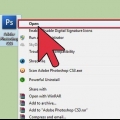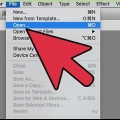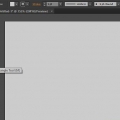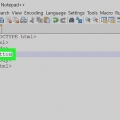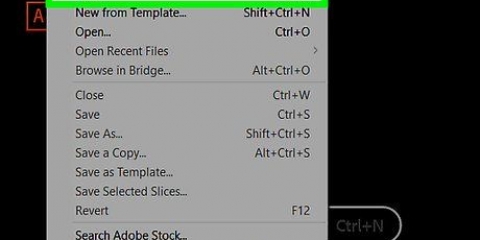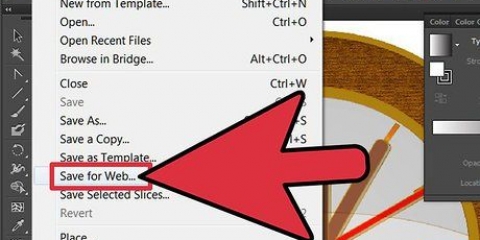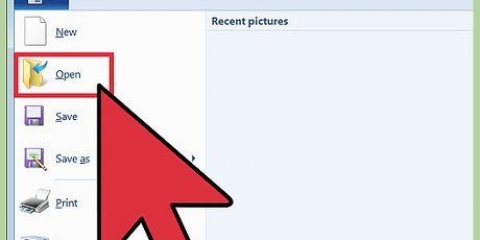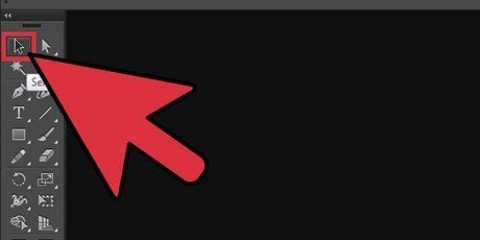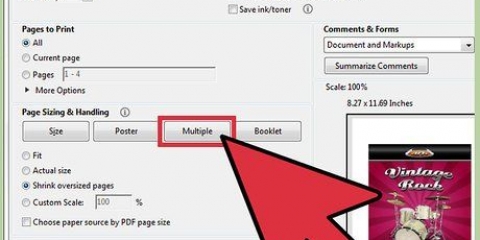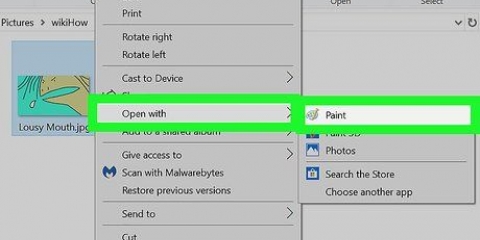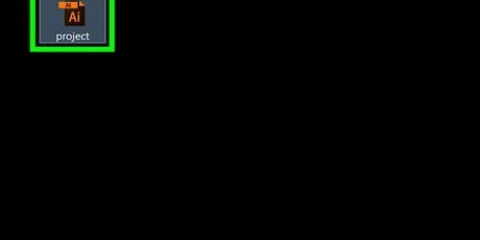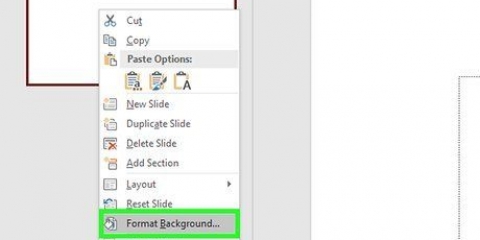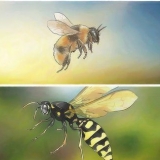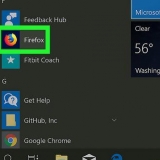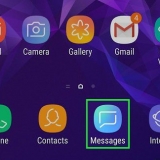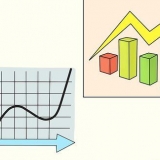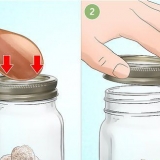Changer la couleur d'arrière-plan dans adobe illustrator
Teneur
Apprenez à changer la couleur d`arrière-plan ou la couleur de la toile dans Adobe Illustrator pour voir à quoi ressemblera une image sur un arrière-plan coloré, afin que vous puissiez également avoir une idée de ce à quoi elle ressemblera sur du papier de couleur pour voir. Il ne s`agit que de quelques étapes faciles, et nous allons vous montrer comment cela fonctionne ici.
Pas

1. Commencez à ouvrir n`importe quelle image. Pour ce guide, nous utiliserons une image d`un tournevis.

2. Masquer les plans de travail. Aller au menu Affichage et sélectionnez Masquer les plans de travail. Alternativement, vous pouvez également utiliser la combinaison de touches, Shift + Command + H (PC: Shift + Ctrl + H).

3. Ajuster les paramètres du document. Dans le menu Déposer vous choisir Paramètres du document... ou appuyez sur Option+Commande+P (PC : Ctrl + Alt + P).

4. Ajuster la couleur de la grille supérieure. Dans la fenêtre des paramètres du document final, définissez la couleur de la grille à votre convenance.
Après avoir choisi les couleurs, cochez la case Simuler du papier de couleur et cliquez d`accord.

5. Vous avez maintenant changé la couleur de fond de votre image.
Des astuces
Apprenez les commandes et les raccourcis clavier les plus importants pour accélérer considérablement votre flux de travail.
Articles sur le sujet "Changer la couleur d'arrière-plan dans adobe illustrator"
Оцените, пожалуйста статью
Similaire
Populaire